电脑如何连接华为手机
华为手机超强新技能:非华为电脑使用EMUI10多屏协同教程
我的华为P30,刚升级EMUI10,就在我家的非华为台式电脑上,测试了多屏协同,花了10分钟,非常成功。现在,可以在电脑大屏上操作华为手机了!那些没买华为的童鞋,有木有羡慕嫉妒恨?


一、华为手机多屏协同干什么?
好处多多,极大提升个人生产力。具体如下:
1、在电脑大屏上操作手机,大屏,豪爽!
2、直接用电脑键盘,进行手机的相关操作,打字、发微信等,快捷!
3、不用在手机和电脑之间不停地换来换去,方便!
有人问,不是有手机投屏吗?那是早期的1.0版。
又有人问,不是有华为手机PC模式吗?那是前期的2.0版。
这个叫做华为手机多屏协同,真正的从手机到电脑,一站式操作,这是2020版,这是一次重大的生产力革命。
某种程度上,它创造了人机互动的新模式,本来是一人多机互动,现在是多机合一的互动,是不是生产工具的革新?是不是解放和发展了生产力?是不是极大改进了生产关系?
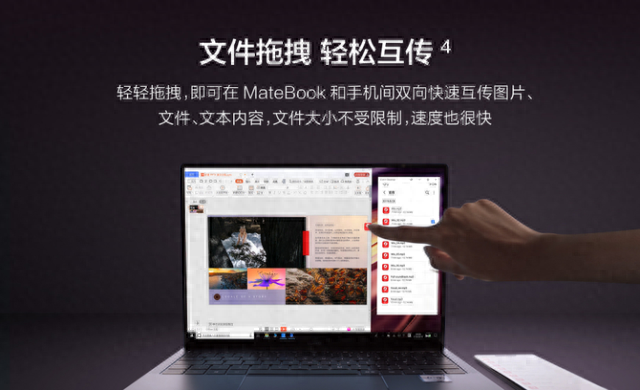
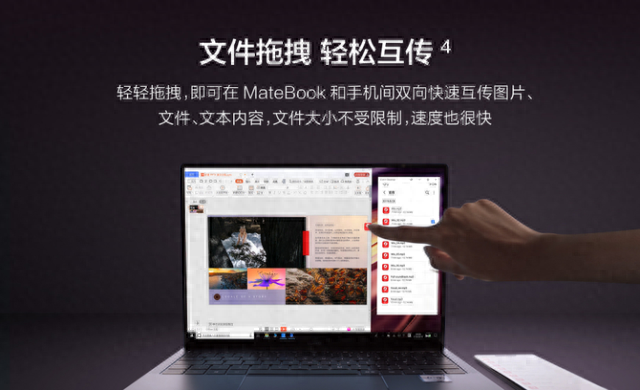


二、华为手机多屏协同的安装前提条件是什么?
电脑端:1、必须win10。2、必须64位系统。3、有蓝牙和WIFI功能。4、只要符合以上条件,笔记本、台式电脑,都可以。
手机端:1、必须华为手机。2、必须升级至EMUI10。
电脑和手机位于同一个WIFI热点。
有人说台式电脑无蓝牙和无线网卡,某东上买一个蓝牙WIFI二合一,约60元,即可搞定。
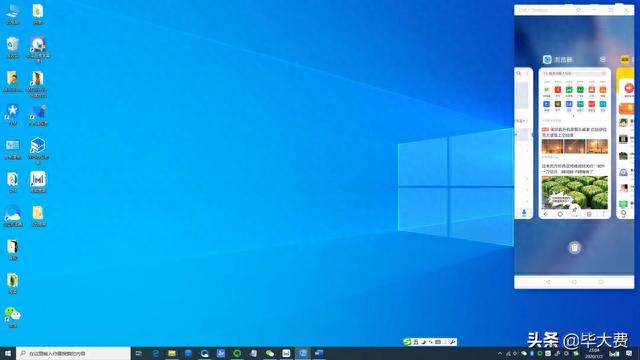
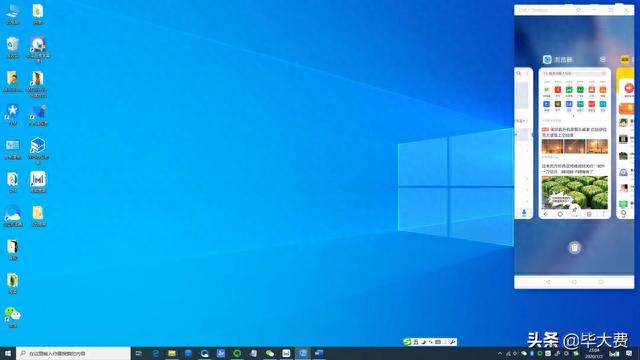


三、华为的哪些手机可升级至EMUI10?
根据华为官网,下图中,标蓝的机型,都可以。
其它机型,还在适配中,稍安勿躁。
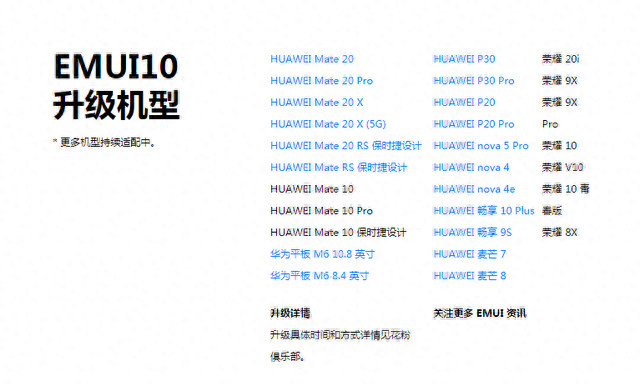
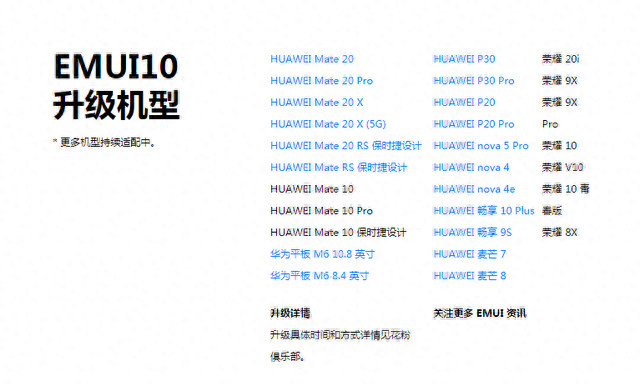


四、安装流程是什么?
分两步:
1、电脑端,安装华为电脑管家PCManager_Setup_10.0.2.59(分AMD和Intel两个版本,请认准自己的CPU芯片)
2、打开Windows任务管理器,停止HUAWEI PC Manger进程服务。
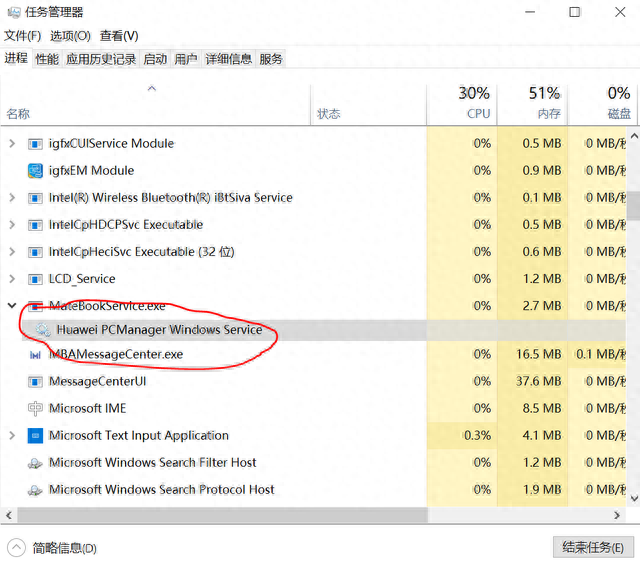
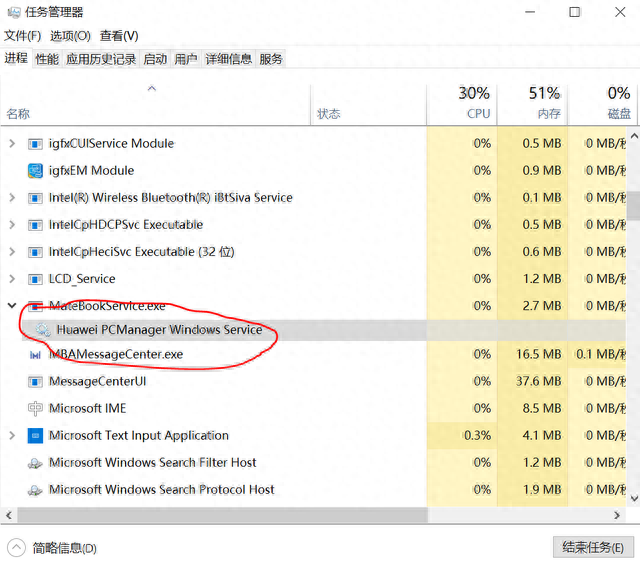


3、按图示路径,安装替换补丁Util.dll 将它复制到C:\Program Files\Huawei\PCManager 文件夹下进行替换,有些安装路径可能不一样,请自行更改。安装完成,重启电脑。
4、点击电脑端的华为电脑管家,按照提示,进行连接。
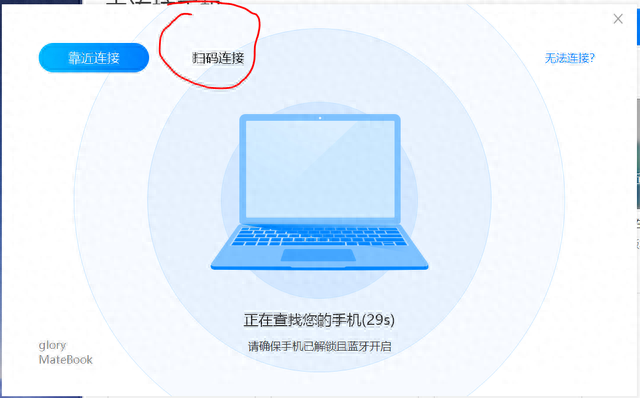
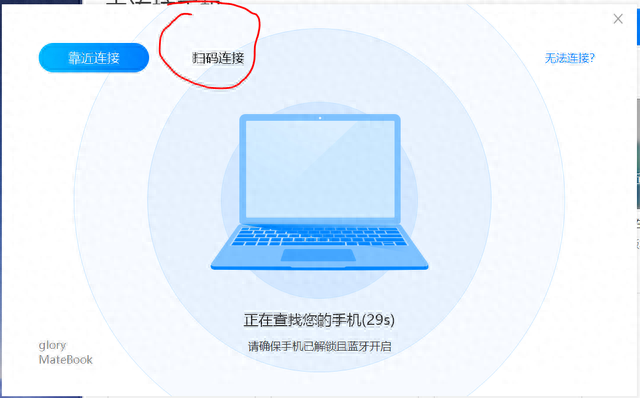


5、开始享受华为带给我们的新生产工具吧,真的很棒!
6、我大约花了10分钟,就完成了以上所有操作。
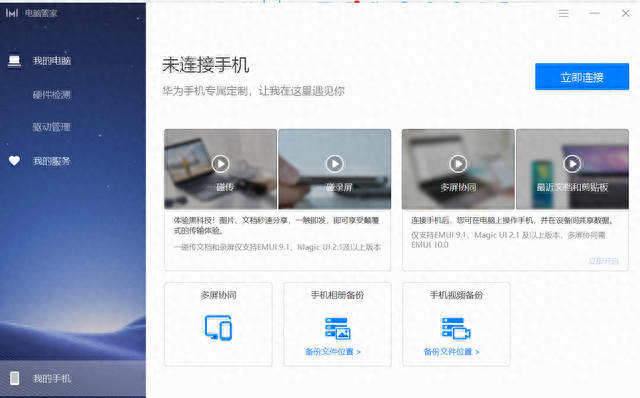
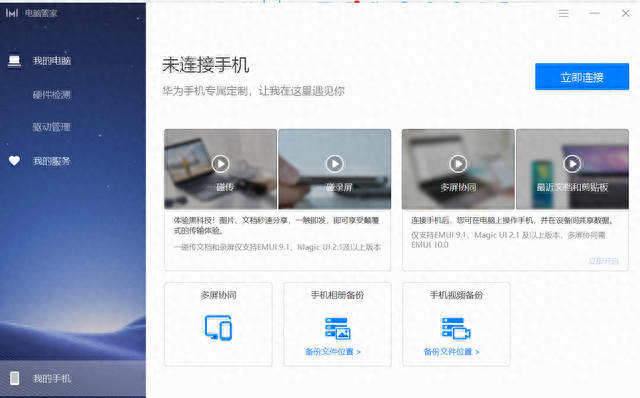


五、这种破解,是对华为手机技术的盗版和侵权吗?
华为手机副总裁李小龙,曾在微博中说:“(华为手机多屏协同)不是故意不做其他品牌的电脑,是电脑上WIFI/蓝牙硬件和驱动太乱了,我们没精力搞定兼容性问题。大神们想破解,我们不拦着。”
为华为先进的技术点赞!
为华为的开放姿态点赞!
为破解多屏协同的网络大神点赞!
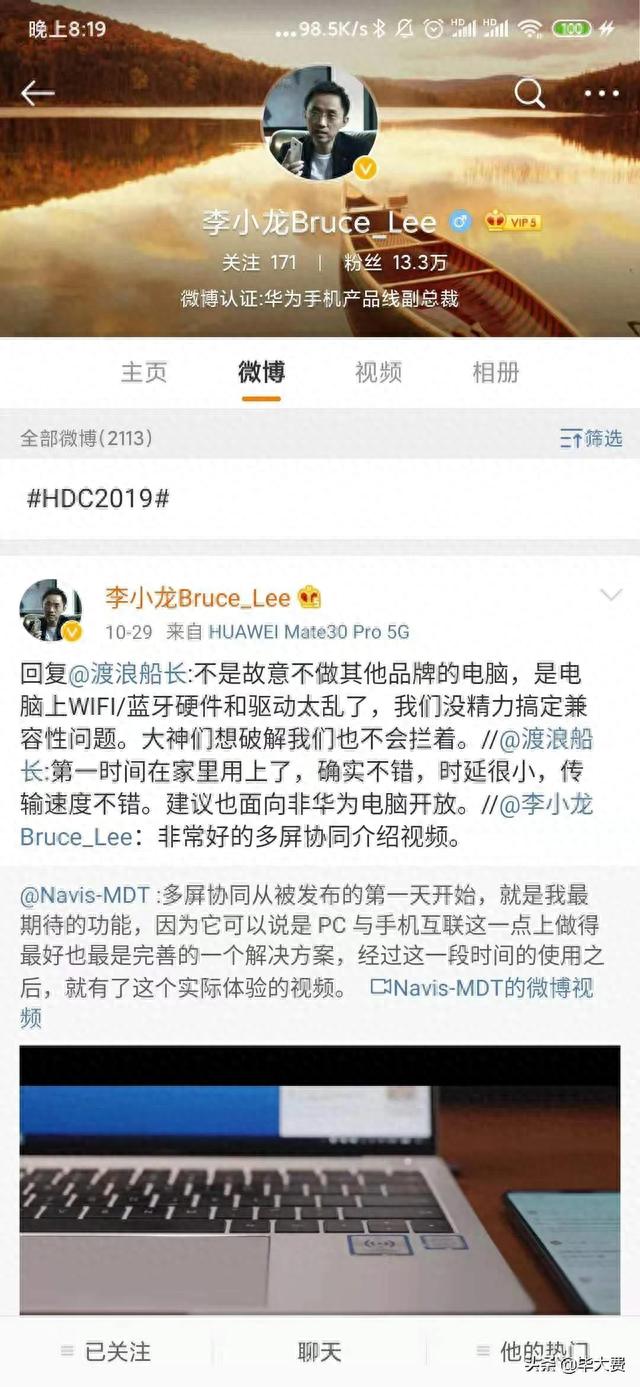
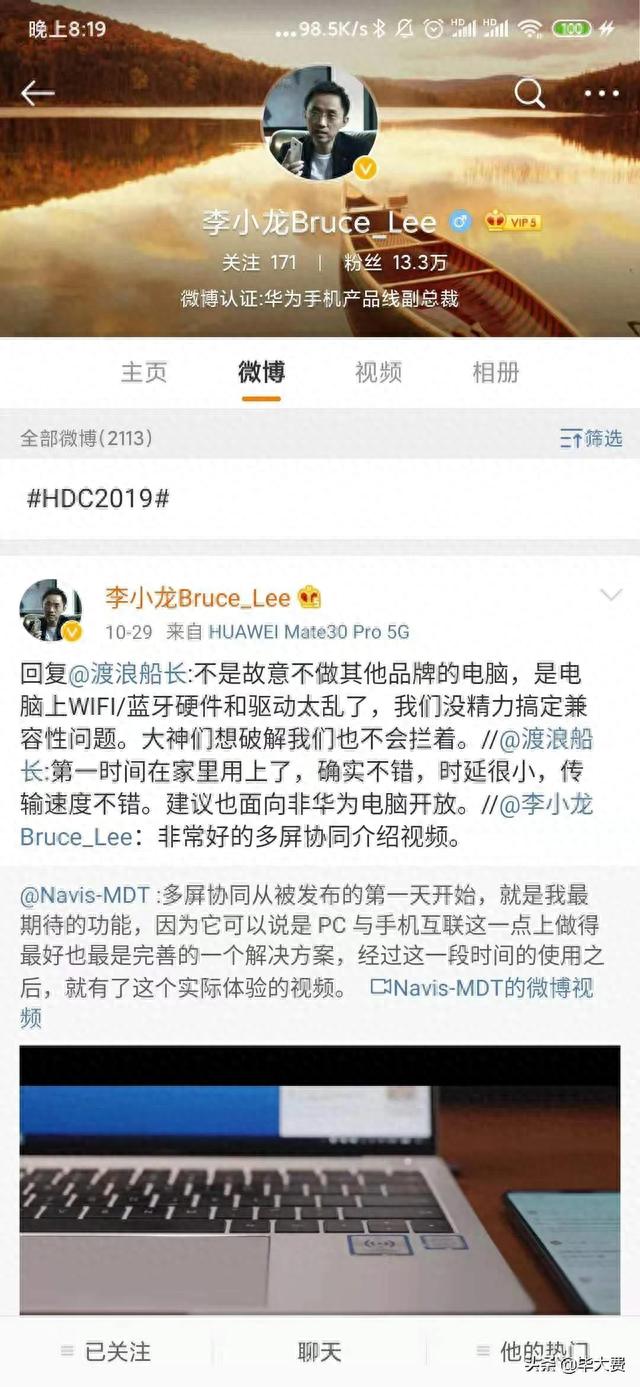


六、最后一个问题,第四步的软件在哪里下载?
请私信我,私信关键字:华为手机,或EMUI10,或多屏协同,或非华为电脑,均可回复下载链接!
欢迎交流讨论,觉得不错,请点赞或关注。
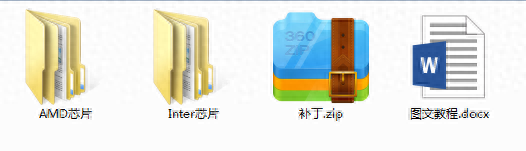
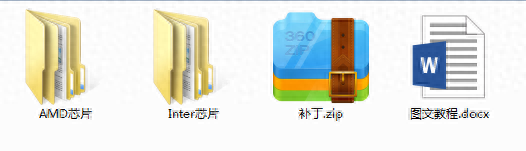


毕大费/文
本文地址:https://www.cknow.cn/archives/60160
以上内容源自互联网,由百科助手整理汇总,其目的在于收集传播生活技巧,行业技能,本网站不对其真实性、可靠性承担任何法律责任。特此声明!
如发现本站文章存在版权问题,烦请提供版权疑问、侵权链接、联系方式等信息发邮件至candieraddenipc92@gmail.com,我们将及时沟通与处理。
